Upute za uporabu aplikacije Keynote za Mac
- Dobro došli
- Što je novo
-
- Početak rada s aplikacijom Keynote
- Uvod u slike, grafikone i druge objekte
- Izrada prezentacije
- Odaberite način navigiranja prezentacijom
- Otvaranje ili zatvaranje prezentacije
- Spremanje i dodjeljivanje naziva prezentaciji
- Traženje prezentacije
- Ispis prezentacije
- Touch Bar za Keynote
- Izrada prezentacije pomoću značajke VoiceOver
-
- Dodavanje ili brisanje slajdova
- Dodavanje i prikaz bilješki prezentera
- Promjena veličine slajda
- Promjena pozadine slajda
- Dodavanje ruba oko slajda
- Prikaz ili skrivanje držača mjesta teksta
- Prikaz ili skrivanje brojeva slajdova
- Primjena rasporeda slajdova
- Dodavanje i uređivanje rasporeda slajdova
- Promjena teme
-
- Promjena prozirnosti objekta
- Ispunjavanje oblika i tekstualnih okvira bojom ili slikom
- Dodavanje ruba objektu
- Dodavanje opisa ili naslova
- Dodavanje odraza ili sjene
- Korištenje stilova objekta
- Promjena veličine, rotacija i okretanje objekata
- Premještanje i uređivanje objekata pomoću popisa objekata
- Dodavanje vezanih objekata za interaktivnu prezentaciju
-
- Prezentirajte na svojem računalu Mac
- Prezentiranje na zasebnom zaslonu
- Prezentiranje tijekom FaceTime poziva
- Korištenje daljinskog upravljača
- Automatski nastavak prezentacije
- Traženje lozinke za zatvaranje prezentacije
- Reprodukcija slideshowa s više prezentera
- Isprobajte na svojem Mac računalu
- Snimanje prezentacija
-
- Slanje prezentacije
- Uvod u suradnju
- Pozivanje drugih osoba na suradnju
- Suradnja na dijeljenoj prezentaciji
- Pregled najnovijih aktivnosti u dijeljenoj prezentaciji
- Promjena postavki dijeljene prezentacije
- Prekid dijeljenja prezentacije
- Dijeljene mape i suradnja
- Koristite Box za suradnju
- Izrada animiranog GIF-a
- Objava vaše prezentacije u blogu
-
- Upotreba iCloud Drivea s aplikacijom Keynote
- Eksportiranje u PowerPoint ili drugi format datoteke
- Smanjenje veličine datoteke prezentacije
- Spremanje velike prezentacije kao datoteke u paketu
- Vraćanje ranije verzije prezentacije
- Pomicanje prezentacije
- Brisanje prezentacije
- Zaštita prezentacije lozinkom
- Zaključavanje prezentacije
- Izrada i upravljanje prilagođenim temama
- Copyright

Dodavanje odraza ili sjene u aplikaciji Keynote na Macu
Možete dodati odsjaj i sjenu slikama, oblicima, tekstualnim okvirima, linijama, strelicama i videozapisima.
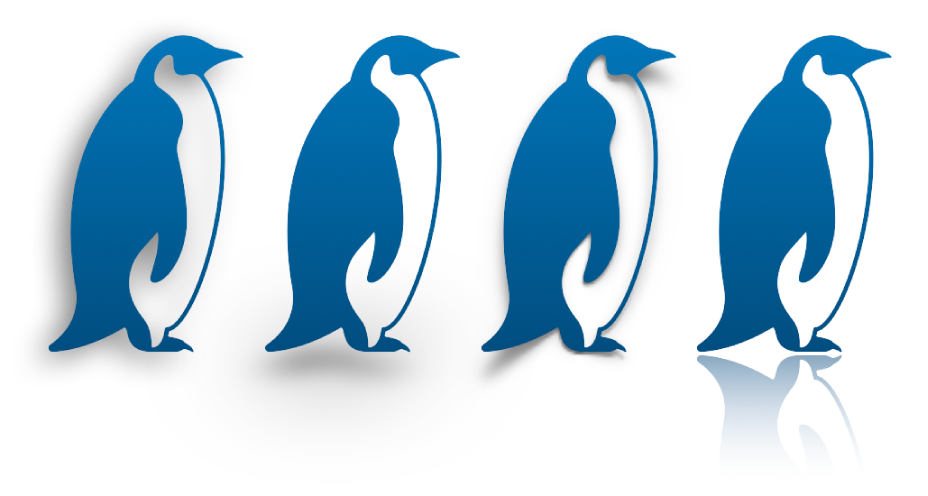
Dodavanje odsjaja
Idite u aplikaciju Keynote
 na Macu.
na Macu.Otvorite prezentaciju, zatim kliknite objekt za odabir ili odaberite više objekata.
U rubnom stupcu Formatiraj
 kliknite karticu Stil.
kliknite karticu Stil.Odaberite potvrdnu kućicu Odsjaj, zatim povucite kliznik kako biste povećali ili smanjili vidljivost odsjaja.
Dodavanje sjene
Idite u aplikaciju Keynote
 na Macu.
na Macu.Otvorite prezentaciju, zatim kliknite objekt za odabir ili odaberite više objekata.
Za dodavanje sjene grafikonu pogledajte Promjena izgleda crta, klinova i ostalo.
U rubnom stupcu Formatiraj
 kliknite karticu Stil.
kliknite karticu Stil.Kliknite na strelicu za otkrivanje pored Sjena pa kliknite na skočni izbornik i zatim odaberite vrstu sjene:
Ispuštena sjena: Objekt djeluje kao da lebdi iznad slajda.
Sjena kontakta: Objekt djeluje kao da stoji na slajdu.
Zakrivljena sjena: Objekt djeluje kao da su njegovi rubovi savijeni.
Za izmjenu izgleda sjene, podesite bilo što od sljedećeg:
Zamagljenje: Mekoća rubova sjene.
Otklon: Udaljenost između sjene i objekta ili teksta.
Kut: Kut sjene.
Perspektiva: Kut izvora svjetlosti kod sjene kontakta.